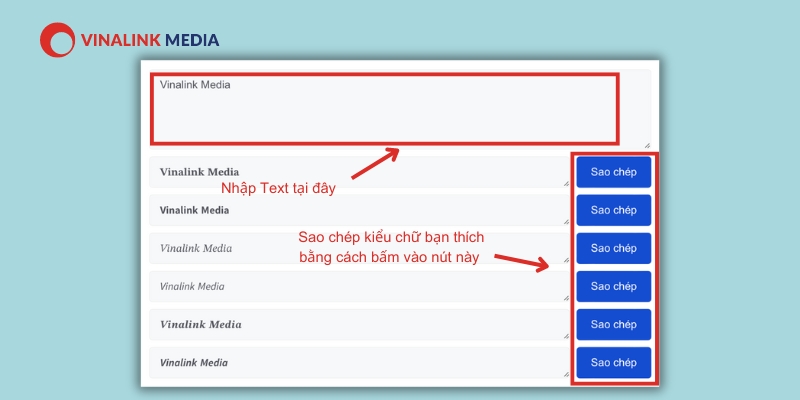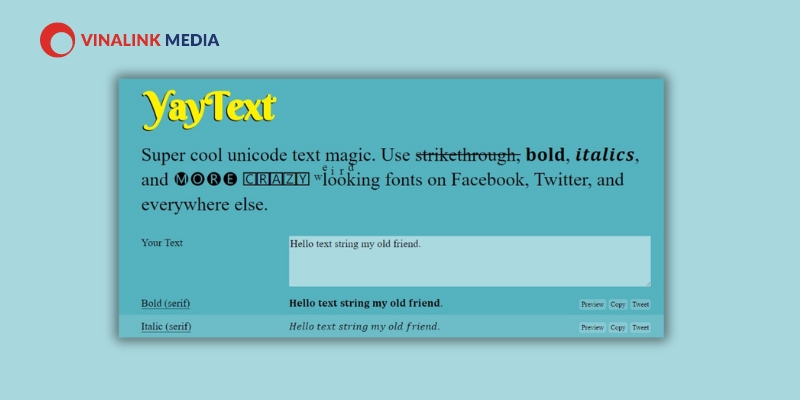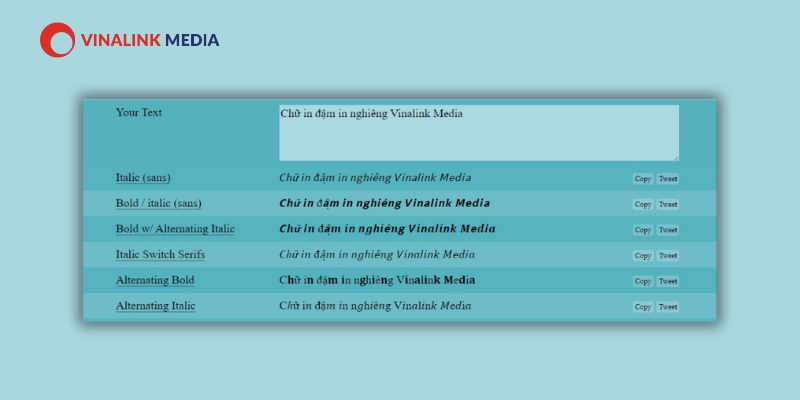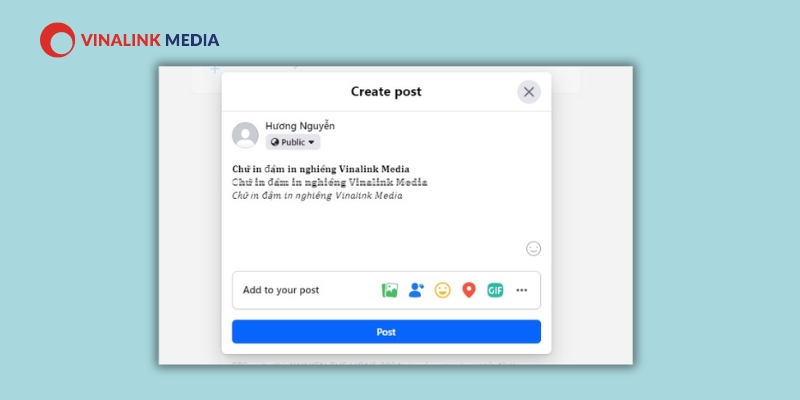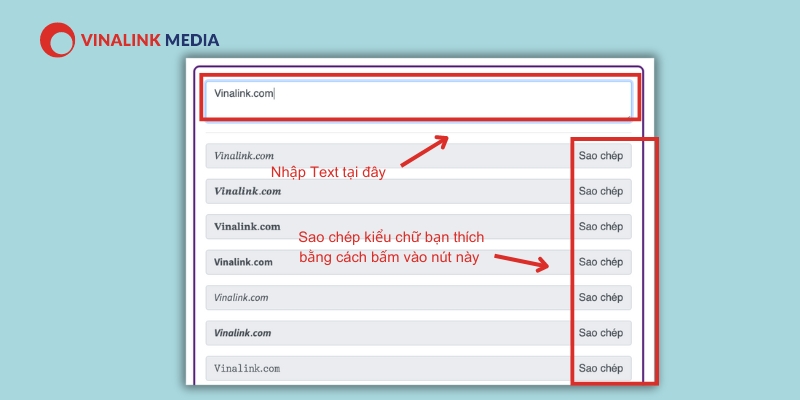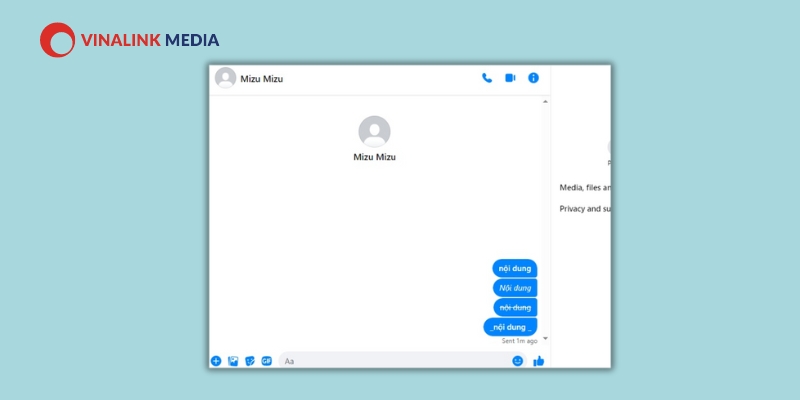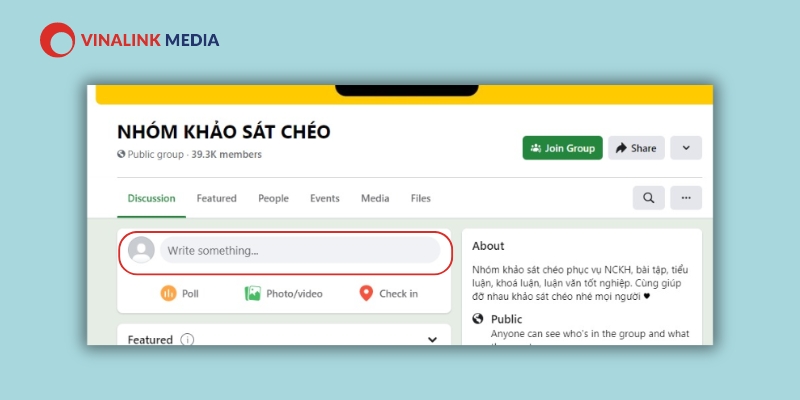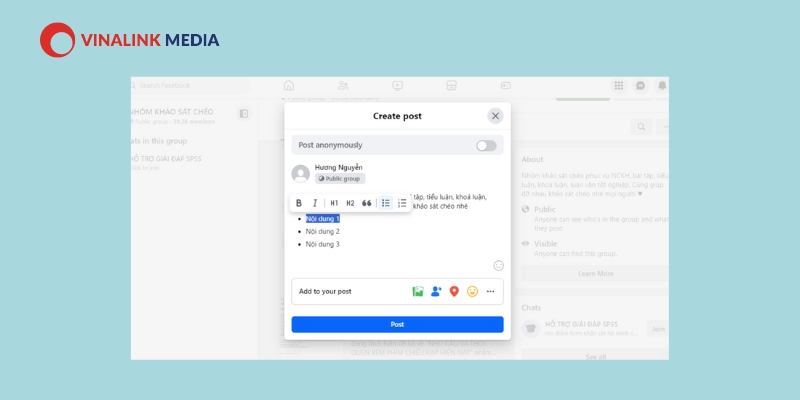Cách viết chữ in đậm trên Facebook bằng trang hỗ trợ Lucid Gen
Để viết chữ in đậm trên Facebook bằng trang hỗ trợ Lucid Gen, bạn hãy làm theo các bước sau:
- Bước 1: Truy cập vào trang https://lucidgen.com/viet-chu-in-dam-nghieng-facebook/ và kéo xuống phần "Công cụ viết chữ in đậm trên FB".
- Bước 2: Nhập đoạn văn bản bạn muốn in đậm vào ô text box, hệ thống sẽ tự động trả về các kiểu dáng chữ in đậm để bạn lựa chọn và copy về. Khi chọn được kiểu chữ in đậm phù hợp, bạn bấm "Sao chép" để lưu và paste lên bài viết Facebook của bạn.
Bên cạnh chữ in đậm, trang Lucid Gen còn hỗ trợ các tạo kiểu chữ khác như in nghiêng, đậm nghiêng, đổi kiểu chữ thành font có chân,...
Hướng dẫn viết chữ in đậm, in nghiêng bằng trang hỗ trợ Yay Text
- Bước 1: Đầu tiên, bạn truy cập trang Yay Text thông qua liên kết sau: yaytext.com
- Bước 2: Tiếp theo, nhập nội dung vào ô "Your Text".
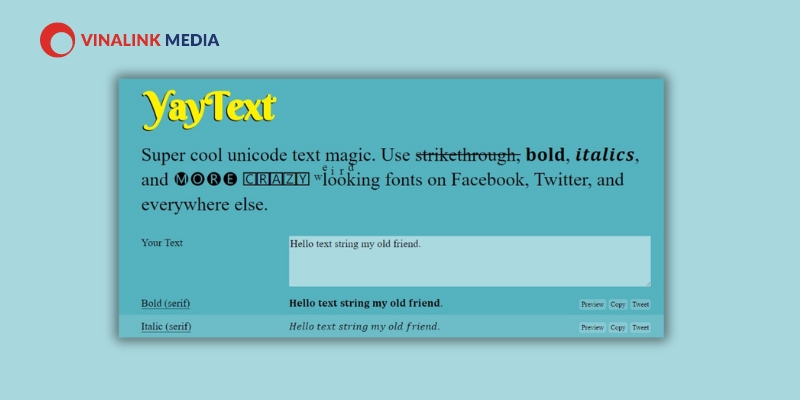
- Bước 3: Lựa chọn kiểu chữ bạn mong muốn thay đổi (ví dụ: Bold cho chữ in đậm, Italic cho chữ in nghiêng) và nhấn nút "Copy" ở phía bên phải.
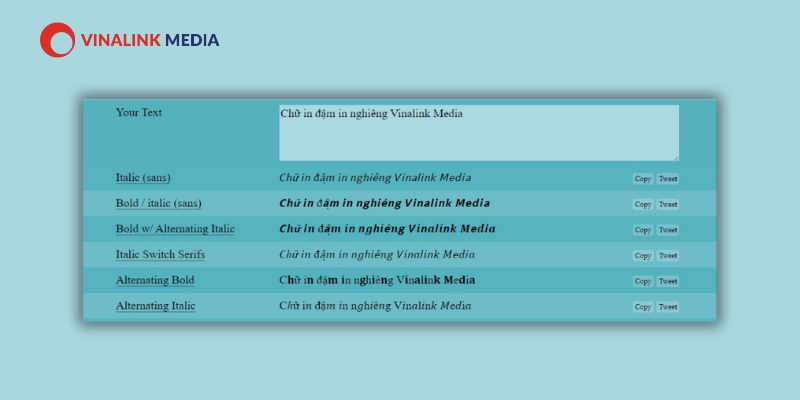
- Bước 4: Chuyển lại về trang Facebook và nhấp chuột phải, sau đó chọn "Paste" (dán). Và thế là hoàn tất.
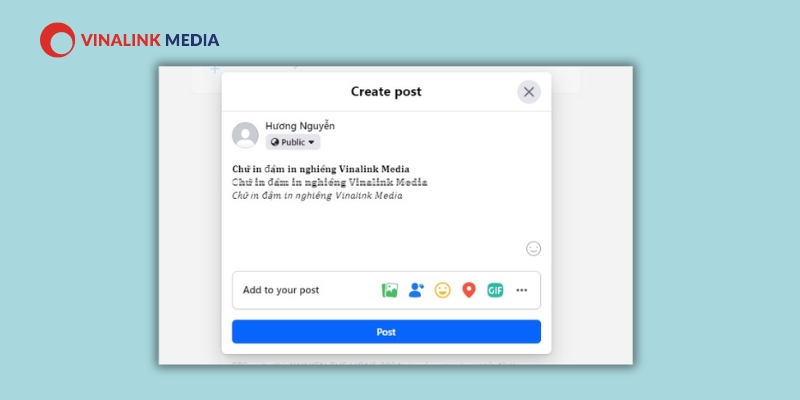
Cách viết chữ đậm, nhiều kiểu dạng từ trang quantrimang
Để viết chữ đậm và nhiều lựa chọn kiểu dáng khác trên Facebook thông qua trang quantrimang, bạn hãy làm theo hướng dẫn sau từ Vinalink Media:
- Bước 1: Truy cập trang: https://quantrimang.com/cong-nghe/cach-viet-chu-hieu-ung-doc-dao-ngo-nghinh-len-status-facebook-124163#mcetoc_1enck2ntj0. Tại đây có một ô văn bản để bạn có thể nhập đoạn text cần đổi kiểu chữ.
- Bước 2: Nhập đoạn văn bản mà bạn muốn in chữ đậm, hệ thống sẽ tự động đề xuất các kiểu chữ để bạn lựa chọn. Sau khi tìm được font ưng ý, bạn nhấn nút "Sao chép" và dán lên bài viết Facebook của mình.
Cách viết chữ in đậm, in nghiêng bằng công thức trong Messenger
Đối với thao tác này, bạn chỉ có thể thực hiện trên phiên bản Messenger trên trình duyệt máy tính, không thể thực hiện được trên điện thoại.
- Để làm chữ in đậm, bạn nhập theo cú pháp: *nội dung in đậm*.
- Để làm chữ in nghiêng, bạn nhập theo cú pháp: _nội dung in nghiêng_
- Nếu muốn gạch ngang chữ, bạn nhập theo cú pháp: ~nội dung gạch ngang chữ~
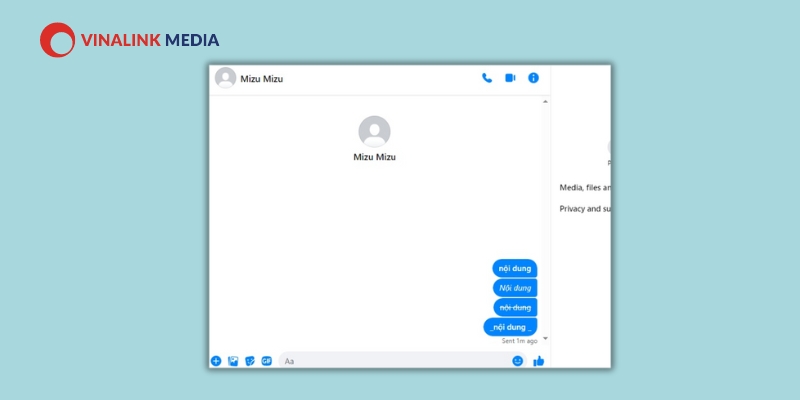
Ngoài ra, bạn có thể kết hợp các cú pháp với nhau. Ví dụ, nếu bạn muốn chữ vừa in nghiêng vừa in đậm, bạn nhập theo cách *_nội dung _*.
Cách viết chữ in đậm, in nghiêng bằng bài đăng trong nhóm Facebook
Lưu ý: Cách viết chữ in đậm và in nghiêng này chỉ thực hiện được khi bạn đăng bài trong một nhóm trên Facebook.
Để tạo kiểu chữ trên nhóm Facebook, bạn hãy thực hiện các bước sau:
- Bước 1: Mở một nhóm trong Facebook và tạo bài viết trong ô trạng thái.
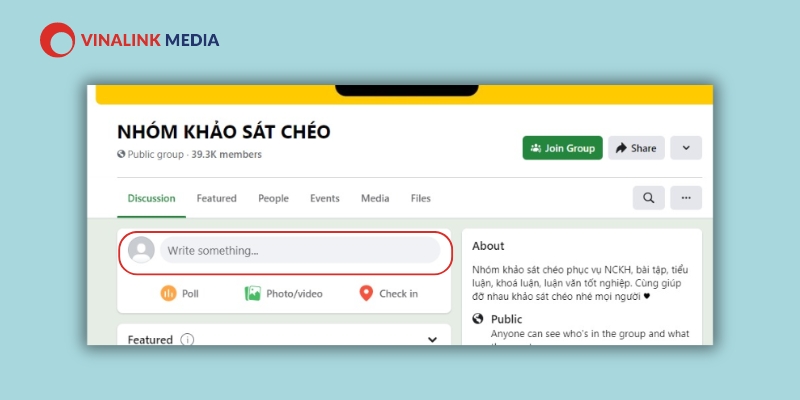
- Bước 2: Sau khi nhập nội dung, hãy bôi đen từ hoặc đoạn văn bạn muốn tùy chỉnh. Điều này sẽ hiển thị các công cụ tùy chỉnh với biểu tượng B cho in đậm và biểu tượng I cho in nghiêng.
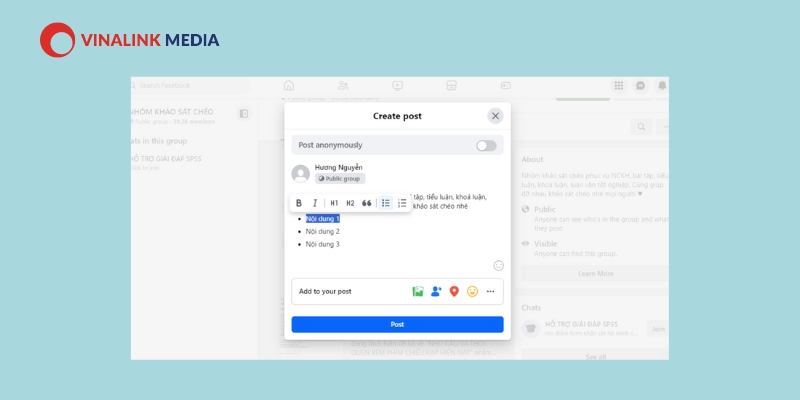
- Bước 3: Chọn kiểu chữ bạn muốn và thế là xong!
Tóm lại, biết cách viết chữ in đậm trên Facebook sẽ giúp bạn thu hút sự chú ý và tạo điểm độc đáo trong các bài viết của mình. Dù hiện tại có một số hạn chế khi áp dụng chữ in đậm trên trang cá nhân, nhưng bạn hoàn toàn có thể sử dụng trong các nhóm chung trên Facebook. Hy vọng qua bài viết của Vinalink Media, bạn đã học được 5 cách viết chữ cách điệu Facebook mà chúng tôi đã giới thiệu!